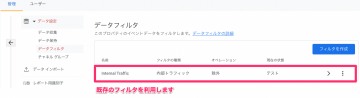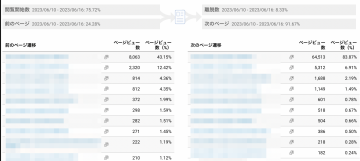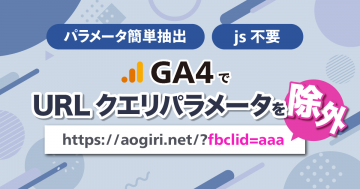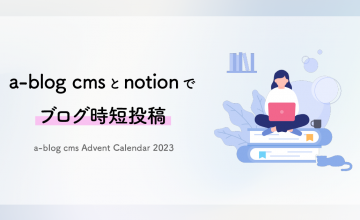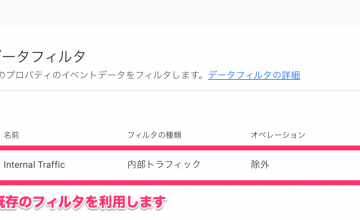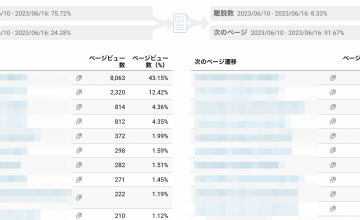【GTM使わず簡単】GA4で外部リンクや電話番号クリック数を計測する方法
2022年06月30日(木)
※当ページのリンクには広告が含まれています
今までのGoogleアナリティクス(UA)では、外部リンクや電話番号リンクのクリック数を計測したい時は、GTMとGoogleアナリティクスの両方で設定が必要でした。
しかし、GA4では、GTMの設定を行わず、GA4のみで外部リンクや電話番号リンクのクリック数が取得できるようになりました。
今回は、GTMを使わずに計測する方法について説明していきますね。
※GTMを使って計測する方法もあります。GTMで設定すると、より柔軟にデータを扱うことができるようになります。
外部リンク、電話番号リンク クリック数計測の流れ
計測するには、【探索】の機能を使います。探索を使って以下の手順でレポートを作成します。
- 【探索】からレポートを新規作成
- 使用するディメンション、指標を追加
- レポートにフィルタを適用
- 必要に応じてページ別のクリック数取得を設定
探索のレポートを新規作成
【探索】画面を開き、その中から「自由形式」を選択して新規レポートを作成します。
使用するディメンション、指標を追加
ディメンションをレポートに追加
レポート画面が表示されたら、レポートに分かりやすい名前を付けます。
作成直後はサンプルのディメンション・指標が入っているので、それぞれの右横にある「+」ボタンをクリックして、計測したいものに変更します。
ディメンションの選択画面が表示されるので、以下のディメンションを選択して、「インストール」をクリックします。
ディメンション名を検索すると早く見つかるので便利です。
| ディメンション名 | 内容 |
|---|---|
| リンク先URL | 外部リンクのURLや電話番号のリンク |
| イベント名 | clickやpage_viewなどのイベント名 |
| ページ階層とスクリーン | ページパス(/about/outline.html等) |
| ページタイトル | ページのタイトル |
指標をレポートに追加
ディメンションと同様に、指標も以下のものが選択されているようにします。
| ディメンション名 | 内容 |
|---|---|
| イベント数 | イベントが発生した数。この場合は、外部リンククリックや電話番号クリックの数 |
ここまでの設定後、ディメンションと指標の部分が以下の画面のようになっているかを確認します。
追加したディメンションと指標を、「行」と「値」にドラッグ
次に、【タブの設定】の「行」と「値」に、先ほど追加したディメンションや指標をドラッグして追加していきます。
レポート作成時にデフォルトで設定されてあった「行」「列」「値」のディメンションや指標は、削除しておきましょう。
レポートにフィルタをかける
行と値を設定しただけでは、もしかしたらjavascriptなどのリンクURLも表示されているかもしれません。また、外部リンクだけ計測したい、電話クリックだけ計測したいということもあると思います。
そこで、フィルタを設定して必要なデータだけ取り出せるように絞り込みを行います。
外部リンククリックを計測したい場合のフィルタ設定内容
| ディメンション | マッチタイプ | 値 |
|---|---|---|
| イベント名 | 次と完全一致 | click |
| リンク先URL | 先頭が一致 | http |
電話番号クリックを計測したい場合のフィルタ設定内容
| ディメンション | マッチタイプ | 値 |
|---|---|---|
| イベント名 | 次と完全一致 | click |
| リンク先URL | 先頭が一致 | tel: |
ここまでで、リンク先URLごと、電話番号ごとのクリック数が取得できるようになりました。
どのページからどのリンクがクリックされているかを調べる
先ほどまでの設定では、サイト全体における各リンクのクリック数データが取得できていました。
さらに、「どのページからどのリンクや電話番号がクリックされたかを知りたい」ということもあるかもしれません。
その時のページ別クリック数取得方法について説明していきますね。
「行」の「リンク先URL」の上に、以下の二つのディメンションを追加します。
・ページ階層とスクリーンクラス
・タイトル(こちらは無くてもかまいませんが、何のページか分かりやすくするために追加します)
上記設定を行うと、どのページでどの外部リンク・電話番号がクリックされたかがページごとにまとまって閲覧することができます。
リンククリックの総数ではなく、ページごとに何がどれだけクリックされたかを確認する時に便利です。
「ネストされた行」を使うとレポートが見やすく
「行」設定部分の「ネストされた行」は、NoとYesのどちらかを設定できます。
この部分を設定することで、複数ディメンションがあるときの表の表示方法を変えることができます。
「ネストされた行」がNoのとき
いままでのGoogleアナリティクス(UA)でセカンダリディメンションを表示させたときと同様の表示になります。
この場合、例えば「Aというページのデバイス別アクセス数を見たい」場合、Aのページがそれぞれバラバラになって表示されているため、パッとみて分かりにくくなっています。
「ネストされた行」がYesのとき
各ページごとにデバイス別アクセス数が表示され、どのページでどのデバイスからアクセスがあったのかが見やすくなりました。
ディメンションは3個以上になってもネストされて表示されます。
それぞれ見たいデータに応じて使い分けましょう。
さらに細かいデータを計測したい場合はGTMを使用
今回ご紹介した方法では、外部リンククリックや電話番号クリックのデータは計測できるのですが、「リンクが設定されたテキスト」は取得できません。
例えば、
<a href="xxxx.com">○○のサイトへ移動</a>
の時の、「○○のサイトへ移動」の部分です。
このようなデータを計測する場合は、GTMを使った設定が必要になります。
その設定方法も、またご紹介できたらと思います。